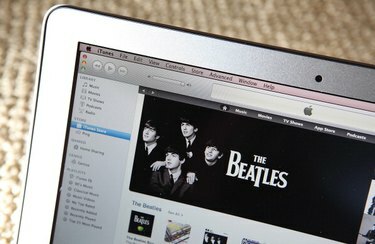
iTunes säilitab üksikasjalikud arveldusväljavõtted teie kontoga ostetud kauba kohta.
iTunes võimaldab teil osta laule, heliraamatuid, videoid, raamatuid ja erinevaid rakendusi. Kui ostate esemeid, loob iTunes väljavõtte, mis rühmitab teie ostud kuupäevade järgi ja määrab ostudele tellimuse numbri. Kui soovite üle vaadata varasemad ostud või kahtlustate, et teil on arveldusprobleeme, saate iTunesis oma ostuaruandeid vaadata. Igas väljavõttes on loetletud ostetud kaubad, iga kauba hind, kogumaksumus koos müügimaksuga ja kasutatud makseviis. Samuti saate teatada mis tahes väljavõtte arveldusprobleemidest.
Samm 1
Avage iTunes, kui see pole veel avatud, ja seejärel klõpsake vasakpoolsel paanil jaotises "Pood" "iTunes Store". Klõpsake iTunes Store'i paremas ülanurgas linki "Logi sisse". Sisestage oma iTunes'i konto mandaadid ja klõpsake "Logi sisse".
Päeva video
2. samm
Klõpsake oma e-posti aadressi, mis kuvatakse seal, kus varem ilmus link "Logi sisse". Sisestage oma konto mandaadid uuesti ja klõpsake "Kuva konto", et pääseda lehele "Konto teave".
3. samm
Klõpsake lehe teises jaotises nuppu "Ostuajalugu". See kuvab jaotises "Eelmised ostud" teie viimaste tellimuste loendi. Varasemate arvete loendi vaatamiseks klõpsake nuppu "Eelmine" või uuemate arvete juurde naasmiseks nuppu "Järgmine". Selle konkreetse kuupäeva ja tellimuse numbri üksikasjaliku väljavõtte kuvamiseks klõpsake mis tahes tellimuse kuupäeva kõrval olevat noolenuppu. Pärast ühe väljavõtte avamist ja vaatamist klõpsake väidete loendisse naasmiseks nuppu "Valmis".
4. samm
Pärast avalduste sirvimist klõpsake põhilehel "Ostuajalugu" nuppu "Valmis".
Näpunäide
Pärast seda, kui iTunes on teie tellimusi töötlenud, saate iTunesiga ühendatud kontole ka meiliväljavõtte. Kui leiate mõne iTunesi avalduse puhul probleemi, klõpsake avalduse allosas nuppu "Teata probleemist". See võimaldab teil arveldusabi saamiseks hõlpsasti Apple'iga ühendust võtta.




